Editor Wix: adicionar uma imagem ao background da página
3 min
Neste artigo
- Fazer upload de uma imagem de background
- Adicionar uma imagem de background dos arquivos do seu site
- Usar uma imagem de background do Wix, Shutterstock ou Unsplash
Selecione uma imagem de background para sua página para dar uma sensação de profundidade. Faça upload da sua própria imagem, adicione uma imagem gratuita do Wix/Unsplash ou compre uma imagem da Shutterstock. Você pode personalizar configurações como opacidade, escala ou posicionamento da imagem e até mesmo adicionar efeitos de rolagem (por exemplo: Paralaxe).
Dica:
Ajuste as configurações da sua imagem de background (por exemplo:dimensionamento e posição) para que ela se adapte ao seu design e complemente o seu conteúdo.
Fazer upload de uma imagem de background
Faça upload de uma imagem para personalizar o background da sua página. Você pode importar imagens do seu computador, redes sociais, seus outros sites Wix e até mesmo de um URL.
Para fazer upload de uma imagem de background:
- Vá para o seu editor.
- Clique em Design
 no lado esquerdo do editor.
no lado esquerdo do editor. - Clique em Background da página.
- Clique em Imagem.
- (No Gerenciador de mídia) Clique em Upload de mídia no canto superior esquerdo.
- Adicione uma imagem do seu computador, de outros sites Wix, redes sociais ou de um URL.
- Clique em Alterar background.
- (Opcional) Clique em Aplicar em outras páginas para adicionar o background a outras páginas do seu site.
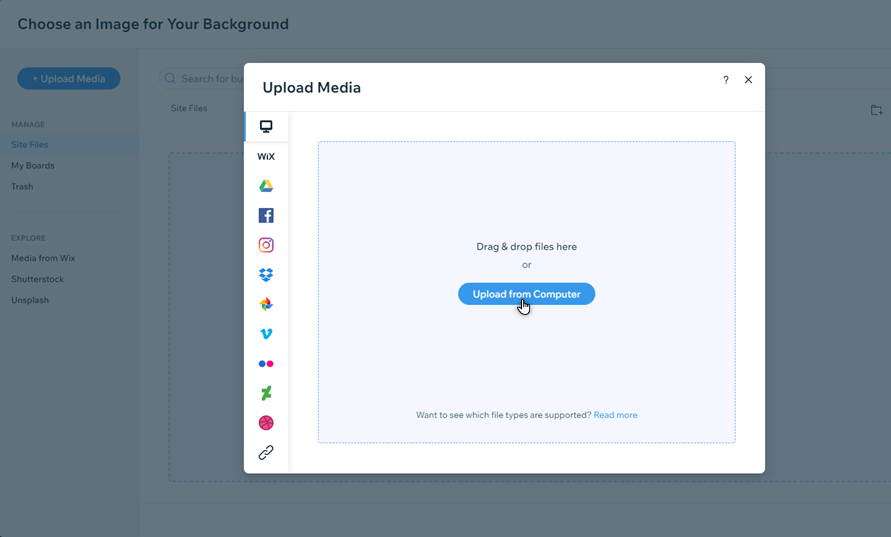
Adicionar uma imagem de background dos arquivos do seu site
Já tem a imagem armazenada nos arquivos do seu site? Você pode defini-la como background da sua página diretamente do Gerenciador de mídia.
Para adicionar uma imagem de background à sua página:
- Vá para o seu editor.
- Clique em Design
 no lado esquerdo do editor.
no lado esquerdo do editor. - Clique em Background da página.
- Clique em Imagem.
- (No Gerenciador de mídia) Clique em Arquivos do site à esquerda.
- Selecione a imagem que você quer ter como background da sua página.
- Clique em Alterar background no canto inferior direito.
- (Opcional) Clique em Aplicar em outras páginas para adicionar o background a outras páginas do seu site.
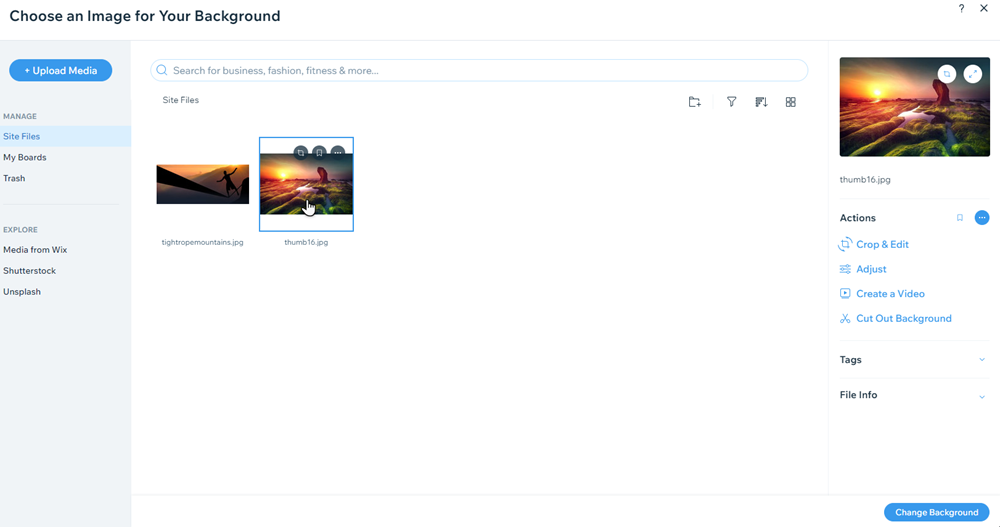
Usar uma imagem de background do Wix, Shutterstock ou Unsplash
Melhore o background das suas páginas com imagens de qualidade profissional. Você pode usar imagens de background gratuitas oferecidas pelo Wix ou Unsplash e se preferir, comprar uma imagem da Shutterstock.
Para adicionar uma imagem do Wix, Unsplash ou Shutterstock:
- Vá para o seu editor.
- Clique em Design
 no lado esquerdo do editor.
no lado esquerdo do editor. - Clique em Background da página.
- Clique em Imagem.
- (No Gerenciador de mídia) Escolha uma das seguintes opções na seção Explorar:
- Mídia do Wix: imagens, ilustrações e padrões gratuitos oferecidos pelo WIx.
- Unsplash: imagens, ilustrações e padrões gratuitos disponíveis no Unsplash.
- Shutterstock: imagens registradas disponíveis na Shutterstock (preço variado).
- Encontre a imagem da sua preferência das seguintes maneiras:
- Explore a seleção de imagens disponíveis.
- Insira um termo na barra de busca (por exemplo: "café").
- Use os menus dropdown de filtro para encontrar imagens relevantes.
- Selecione uma imagem e clique em Alterar background no canto inferior direito.
- (Opcional) Clique em Aplicar em outras páginas para adicionar o background a outras páginas do seu site.
Dica:
Para remover completamente o background de uma página, altere a cor do background para branco.
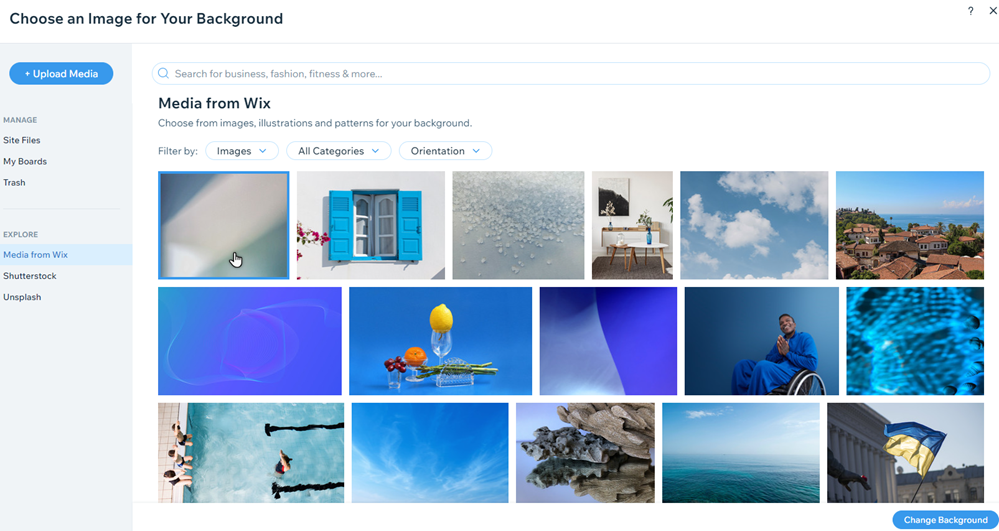
Precisa de mais inspiração para o seu design?
O hub de design do Wix é um ótimo recurso para te ajudar com ideias e ver as tendências de design de sites


